Phiên bản chính thức của iOS 18 đã ra mắt! Bản cập nhật iOS mới nhất mang đến một loạt tính năng mới, tùy chỉnh và cải tiến, biến nó trở thành bản cập nhật phần mềm iPhone lớn nhất từ trước đến nay. Mặc dù iOS 18 gây ấn tượng với các tùy chọn tùy chỉnh thú vị, nhưng một số thay đổi kỳ lạ lại gây khó chịu, đặc biệt nếu bạn đã sử dụng iPhone trong một thời gian dài. Với tôi, đó là ứng dụng Ảnh “được thiết kế lại”. Khi Apple lần đầu tiên giới thiệu iOS 18 tại WWDC 2024 vào tháng 6, họ đã đề cập rằng ứng dụng Ảnh đã có “thiết kế lại lớn nhất từ trước đến nay”, giúp việc tìm kiếm ảnh trở nên dễ dàng và nhanh chóng hơn nhiều.
Contents
Trong khi Apple nghĩ rằng ứng dụng Ảnh được thiết kế lại mang lại rất nhiều sự tiện lợi, tôi cảm thấy nó phức tạp và choáng ngợp hơn. Ban đầu, tôi nghĩ chỉ có mình tôi ghét thiết kế mới của ứng dụng Ảnh, nhưng giờ tôi biết mình không đơn độc trong sự thất vọng này. Một số người dùng Reddit đã phẫn nộ về quyết định của Apple.
Những Thay Đổi Trong Ứng Dụng Ảnh Trên iOS 18
Ứng dụng Ảnh trong iOS 18 có các Bộ sưu tập (Collections) tự động sắp xếp toàn bộ thư viện ảnh của bạn theo các chủ đề như Ngày gần đây, Kỷ niệm, Chuyến đi, Mọi người & Thú cưng, v.v. Khi bạn mở ứng dụng Ảnh lần đầu tiên trong iOS 18, bạn sẽ ngay lập tức nhận thấy và bỏ lỡ sự vắng mặt của các tab riêng biệt. Thay vào đó, bạn sẽ thấy lưới Thư viện Ảnh chính hiển thị khoảng 30 hình ảnh cùng một lúc.
Các phần khác nhau của thư viện ảnh được đóng khung thành một chế độ xem có thể cuộn duy nhất. Ngoài ra, các hình ảnh trước đây được hiển thị trong phần “Dành cho bạn” hiện được hiển thị trong các bộ sưu tập khác nhau. Bạn phải cuộn xuống để vào chế độ xem Thư viện Ảnh đầy đủ. Sau đó, bạn có thể phóng to hoặc thu nhỏ để xem nhiều hoặc ít hình ảnh hơn cùng một lúc. Bố cục mới có các tùy chọn Năm và Tháng để duyệt lịch sử ảnh của bạn. Tuy nhiên, tùy chọn Ngày hiện đã được thay thế bằng Bộ sưu tập Ngày gần đây.
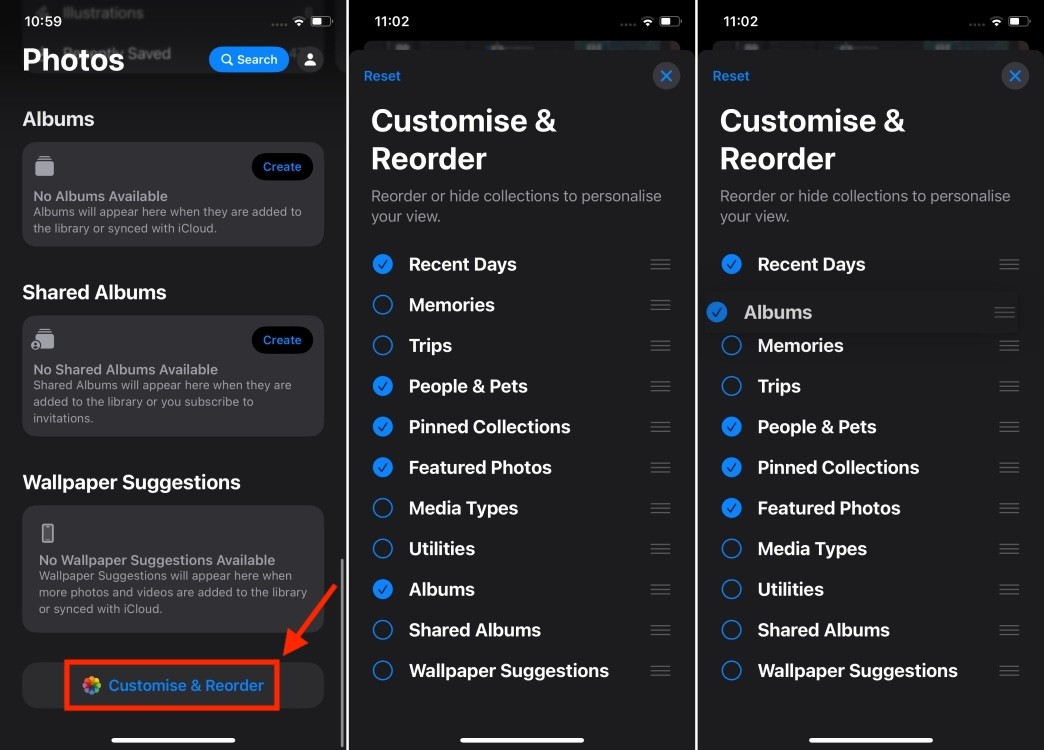 Giao diện tùy chỉnh ứng dụng Ảnh trên iOS 18
Giao diện tùy chỉnh ứng dụng Ảnh trên iOS 18
Thiết Kế Mới Đánh Mất Sự Đơn Giản
Ngay khi tôi mở ứng dụng Ảnh trong iOS 18, tôi đã ngay lập tức nhớ đến giao diện sạch sẽ với các tab riêng biệt thường nằm ở cuối màn hình. Apple đã loại bỏ thanh điều hướng theo tab ở phía dưới để ủng hộ thiết kế cuộn mới, mà tôi cảm thấy làm cho ứng dụng chậm hơn, lộn xộn và khó hiểu hơn. Thay vì các tab, bạn sẽ tìm thấy các bộ sưu tập được tự động phân loại theo chủ đề. Tôi thấy việc duyệt qua rất nhiều bộ sưu tập tự động, chờ đợi sự chú ý của bạn là không cần thiết và phức tạp. Ứng dụng Ảnh cũ đã có một số chủ đề và danh mục, nhưng ứng dụng Ảnh iOS 18 hiển thị tất cả ảnh trên một trang có thể cuộn duy nhất. Thành thật mà nói, điều đó làm cho việc tìm kiếm ảnh trở nên khó khăn hơn.
Có lẽ tôi đã quá quen với phiên bản cũ, nhưng tôi thực sự thích khi tất cả ảnh của mình ở một nơi. Bây giờ, các hình ảnh khác nhau trên iPhone của tôi được lưu trong các thư mục khác nhau. Tôi thường tải xuống hình ảnh từ WhatsApp và tôi có thể dễ dàng truy cập chúng thông qua tab Tất cả Ảnh trong phiên bản cũ hơn. Bây giờ, hình ảnh đã tải xuống của tôi tự động chuyển đến bộ sưu tập Đã lưu gần đây. Ngoài ra, các phần khác nhau như Mục ưa thích và Tiện ích được chôn vùi bên trong trang có thể cuộn khó khăn đó bên dưới các kỷ niệm “thông minh”. Mỗi khi tôi muốn tìm một bức ảnh, tôi phải đào sâu và tìm bộ sưu tập thích hợp trước. Và, tôi vẫn chưa phát triển được trí nhớ cơ bắp cho việc này. Vì vậy, tôi cuộn và vuốt dữ dội mọi nơi có thể.
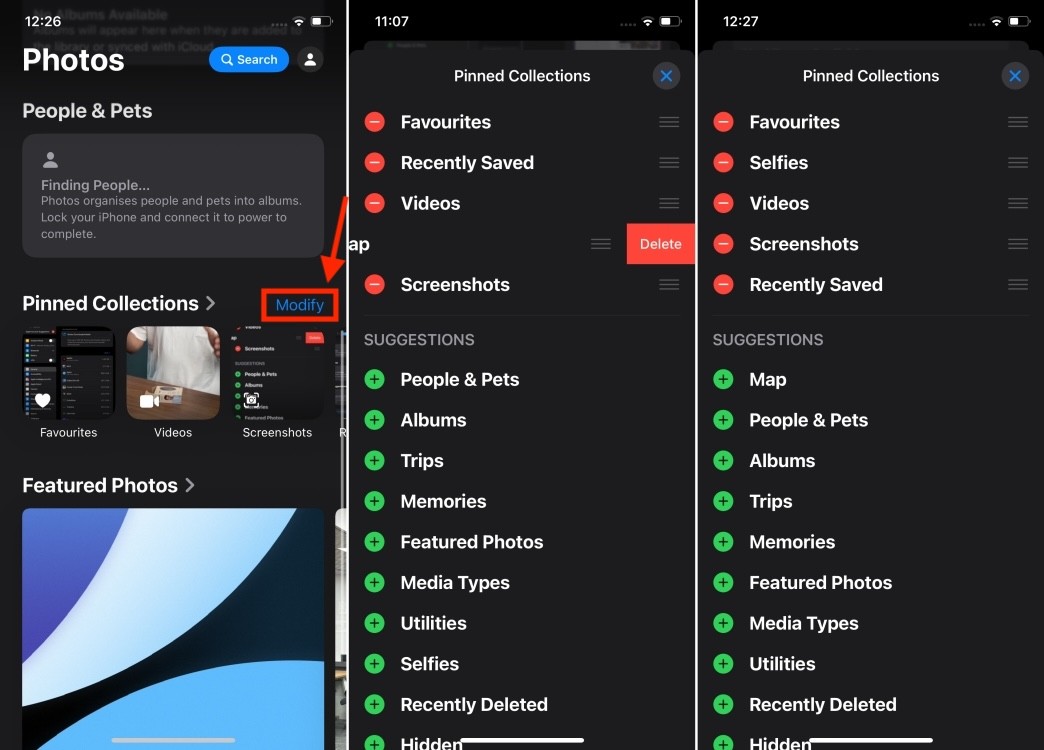 Thay đổi các bộ sưu tập được ghim trên ứng dụng Ảnh iOS 18
Thay đổi các bộ sưu tập được ghim trên ứng dụng Ảnh iOS 18
Ngoài điều hướng ngớ ngẩn và thiết kế khó hiểu, phiên bản mới của ứng dụng Ảnh còn thay đổi cách tôi xem và chỉnh sửa video trên iPhone của mình. Nếu tôi phải phát video ở chế độ toàn màn hình trên iOS 17 trở về trước, tôi chỉ cần nhấn vào video đó. Tuy nhiên, đó không phải là trường hợp với iOS 18. Khi tôi nhấn vào video một lần, nó sẽ không phát ở chế độ toàn màn hình. Tôi phải nhấn lại để làm cho nó toàn màn hình. Đó không phải là tất cả. Ngoài ra, hình thu nhỏ video không còn giống nhau nữa. Bản xem trước video trong ứng dụng Ảnh iOS 18 không hiển thị dấu thời gian. Điều này gây khó khăn cho việc cắt video vào một thời điểm cụ thể.
Nói chung, bố cục mới của ứng dụng Ảnh có cảm giác kém trực quan và thân thiện với người dùng hơn nhiều. Nó đã giết chết sự đơn giản mà tôi đã quen, khi là một người dùng iPhone trong hơn một thập kỷ nay. Đối với tôi, ứng dụng Ảnh iOS 18 không phải là một bản nâng cấp, nó là một mớ hỗn độn hoàn toàn.
1. iOS 18 có gì mới so với các phiên bản trước?
iOS 18 mang đến nhiều cải tiến đáng kể, bao gồm giao diện người dùng được thiết kế lại, các tính năng bảo mật nâng cao và hiệu suất được tối ưu hóa.
2. Ứng dụng Ảnh trên iOS 18 có gì khác biệt?
Ứng dụng Ảnh trên iOS 18 có giao diện mới với các bộ sưu tập thông minh, giúp bạn dễ dàng tìm kiếm và sắp xếp ảnh. Tuy nhiên, một số người dùng có thể thấy giao diện mới này phức tạp hơn so với phiên bản cũ.
3. Làm thế nào để tùy chỉnh ứng dụng Ảnh trên iOS 18?
Bạn có thể tùy chỉnh ứng dụng Ảnh bằng cách ẩn hoặc sắp xếp lại các bộ sưu tập, ẩn ảnh chụp màn hình và thay đổi các tùy chọn xem.
4. Apple Intelligence là gì và nó sẽ ảnh hưởng đến ứng dụng Ảnh như thế nào?
Apple Intelligence là một hệ thống AI mới được tích hợp vào iOS 18, hứa hẹn sẽ giúp bạn tìm kiếm và chỉnh sửa ảnh dễ dàng hơn. Tuy nhiên, tính năng này chỉ khả dụng trên một số mẫu iPhone nhất định.
5. Tôi có thể quay lại phiên bản ứng dụng Ảnh cũ trên iOS 18 không?
Không, bạn không thể quay lại phiên bản ứng dụng Ảnh cũ sau khi đã cập nhật lên iOS 18.
6. Tại sao một số người dùng không thích ứng dụng Ảnh mới trên iOS 18?
Một số người dùng cho rằng giao diện mới của ứng dụng Ảnh phức tạp và khó sử dụng hơn so với phiên bản cũ. Họ có thể nhớ đến sự đơn giản và trực quan của giao diện cũ.
7. Làm thế nào để gửi phản hồi về ứng dụng Ảnh mới cho Apple?
Bạn có thể gửi phản hồi cho Apple thông qua ứng dụng Phản hồi (Feedback) trên iPhone của bạn.
Một Vài Tùy Chỉnh Là Vị Cứu Tinh Của Tôi
Mặc dù tôi nhớ thiết kế cũ, nhưng có một vài tùy chọn tùy chỉnh giúp ứng dụng Ảnh iOS 18 trở nên dễ chịu hơn đối với tôi. Nếu bạn cũng nhớ phiên bản cũ của ứng dụng Ảnh iPhone, bạn cũng sẽ thấy các tùy chỉnh này hữu ích.
Ẩn Hoặc Thay Đổi Bộ Sưu Tập Để Có Trải Nghiệm Được Cá Nhân Hóa
Nếu có một điều mà Apple đã làm đúng với ứng dụng Ảnh iOS 18 thì đó là cho phép người dùng tùy chỉnh nó. Nếu không, tôi sẽ bị mắc kẹt với bố cục phức tạp này. Để giúp thư viện ảnh của tôi dễ điều hướng, tôi đã ẩn một số bộ sưu tập mà tôi không cần và thậm chí thay đổi thứ tự của chúng. Đây là những gì tôi đã làm:
- Mở ứng dụng Ảnh, cuộn xuống dưới cùng và nhấn vào Tùy chỉnh & Sắp xếp lại.
- Trên màn hình tiếp theo, bạn có thể ẩn các bộ sưu tập bạn không cần hoặc sắp xếp lại chúng để có chế độ xem được cá nhân hóa.
- Chỉ cần bỏ chọn các bộ sưu tập bạn muốn ẩn.
- Để sắp xếp lại các bộ sưu tập, chỉ cần nhấn và giữ một bộ sưu tập để di chuyển nó. Tôi thích giữ các bộ sưu tập ‘Album’ và ‘Ngày gần đây’ ở trên cùng.
Ngoài ra, tôi không cần Bản đồ trong Bộ sưu tập được ghim. Vì vậy, tôi đã xóa nó và thay vào đó thêm thư mục Ảnh tự chụp.
Ẩn Ảnh Chụp Màn Hình Khỏi Thư Viện Ảnh
Do công việc của mình, tôi thường chụp rất nhiều ảnh chụp màn hình trên iPhone. Do đó, thư viện ảnh của tôi tràn ngập ảnh chụp màn hình và tôi cũng không muốn xóa chúng. Rất may, tôi có thể ẩn ảnh chụp màn hình khỏi nguồn cấp dữ liệu ảnh của mình và giới hạn chúng trong thư mục Ảnh chụp màn hình chuyên dụng trong Bộ sưu tập được ghim. Đây là cách tôi làm điều đó:
- Mở ứng dụng Ảnh trên iPhone của bạn.
- Khi bạn bắt đầu cuộn thư viện ảnh, bạn sẽ tìm thấy một biểu tượng mới (một mũi tên lên và một mũi tên xuống) ở phía dưới. Nhấn vào nó và chọn Tùy chọn xem.
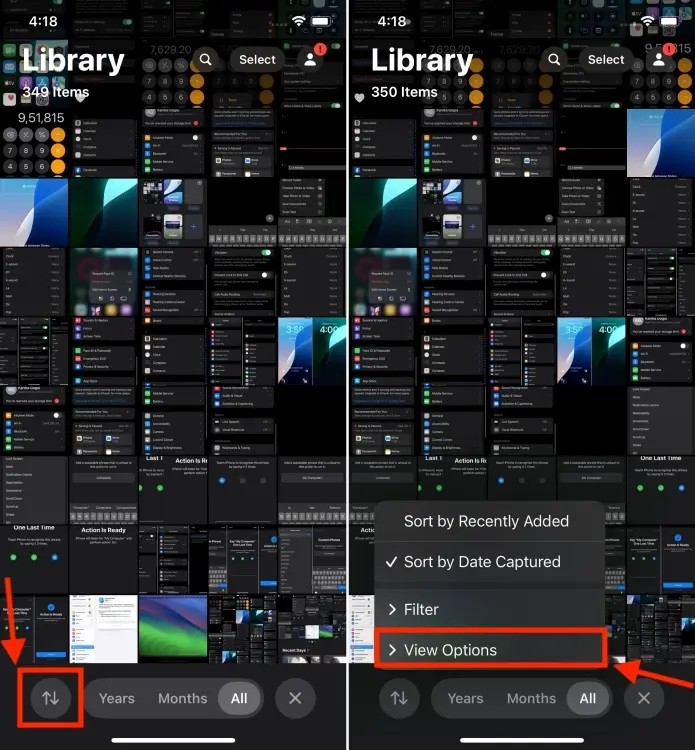 Ẩn ảnh chụp màn hình trên iPhone
Ẩn ảnh chụp màn hình trên iPhone
- Bây giờ, bỏ chọn tùy chọn Hiển thị ảnh chụp màn hình. Điều này sẽ ngay lập tức ẩn tất cả ảnh chụp màn hình trên iPhone của bạn.
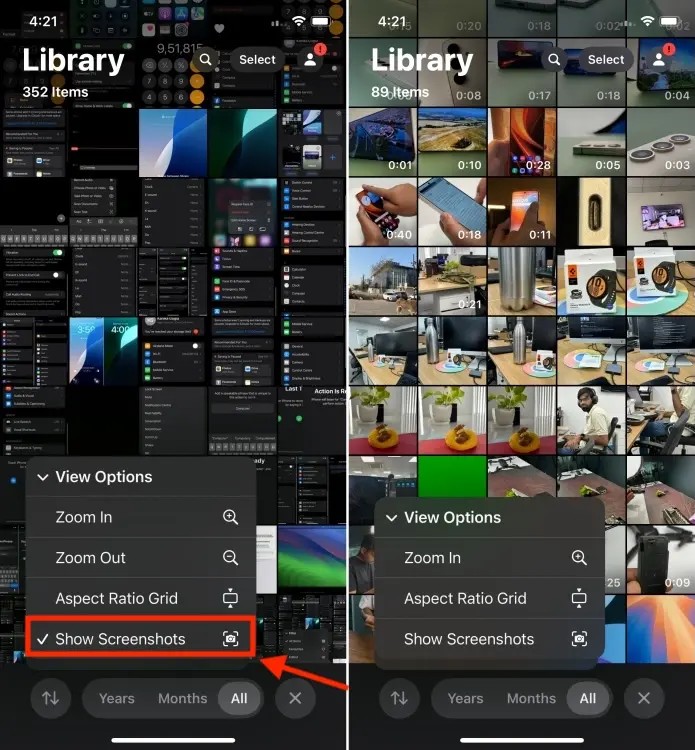 Ứng dụng Ảnh iOS 18
Ứng dụng Ảnh iOS 18
- Bạn có thể tìm thấy tất cả ảnh chụp màn hình của mình trong thư mục Ảnh chụp màn hình trong Bộ sưu tập được ghim.
Mặc dù điều này sẽ không mang lại sự hoài niệm và đơn giản của ứng dụng Ảnh cũ, nhưng những tùy chỉnh này ít nhất sẽ làm cho ứng dụng Ảnh bớt phức tạp và khó hiểu hơn so với vẻ ngoài ban đầu. Tất nhiên, bạn vẫn sẽ phải học lại một số trí nhớ cơ bắp.
Bố cục mới có thể không phải là một thay đổi tồi tệ, nhưng nó phức tạp một cách không cần thiết và người dùng chắc chắn sẽ cần thời gian để thích nghi với điều này. Tôi đang chờ xem ứng dụng Ảnh iOS 18 sẽ hoạt động như thế nào với Apple Intelligence. Suy cho cùng, Apple đã quảng cáo rằng họ đã thiết kế lại ứng dụng để nó hoạt động liền mạch với hệ thống AI. Tôi hy vọng các tính năng AI sắp tới sẽ giúp bạn dễ dàng tìm và chỉnh sửa ảnh hơn, để ứng dụng Ảnh “được thiết kế lại” này không cảm thấy quá tệ. Một lần nữa, không phải tất cả iPhone sẽ nhận được hỗ trợ Apple Intelligence. Nếu bạn có một mẫu tương thích, bạn thật may mắn.
Bạn cũng nhớ ứng dụng Ảnh cũ như tôi không? Hay bạn thích ứng dụng Ảnh iOS 18? Tôi rất muốn nghe ý kiến của bạn trong phần bình luận bên dưới.
